Windows 10 Spring Creators Update deve ancora farloarrivo. La data del 10 aprile 2018 è arrivata e passata e Microsoft ha deciso di ritardare il rilascio. Non c'è ancora una nuova data, ma gli utenti si aspettano ancora che l'aggiornamento scada questo mese. L'aggiornamento Spring Creators ha una serie di nuove fantastiche funzionalità e la linea temporale è una delle funzionalità più attese di questo aggiornamento. Ti consentirà di riprendere il lavoro da dove l'avevi lasciato qualche giorno fa ed è integrato con il multitasking. Se non sei un fan della funzione, puoi disabilitare abbastanza facilmente la linea temporale.
Disabilita sequenza temporale
Per disabilitare la linea temporale, apri l'app Impostazioni e vai al gruppo di impostazioni Privacy. Qui, fai clic sulla scheda Multitasking.
Nella scheda Multitasking, cerca in AttivitàSezione storia. Vedrai un'opzione chiamata "Consenti a Windows di raccogliere le mie attività da questo PC". Sarà abilitato. Disabilita deselezionando questa opzione e disabiliterà la linea temporale.
Se la seconda opzione in questa sezione, ad es. "Consenti a Windows di sincronizzare le mie attività da questo PC al cloud" è abilitato, è necessario disabilitarlo o le attività verranno sincronizzate con altri PC collegati allo stesso account Microsoft.

Quando disabiliti questa opzione, Windows 10 notenere traccia della tua attività più a lungo, tuttavia ha ancora l'attività precedente alla disabilitazione della linea temporale. Per eliminarlo, è necessario rimuovere la cronologia della linea temporale.
Scorri un po 'più in basso le stesse impostazionipannello e vedrai una sezione chiamata "Cancella cronologia attività". Fai clic sul pulsante Cancella sotto di esso e conferma che desideri rimuovere la tua attività. Una volta rimosso, non c'è modo di recuperarlo, quindi assicurati assolutamente di non dover tornare indietro e controllare cosa stavi facendo in un determinato giorno / data.
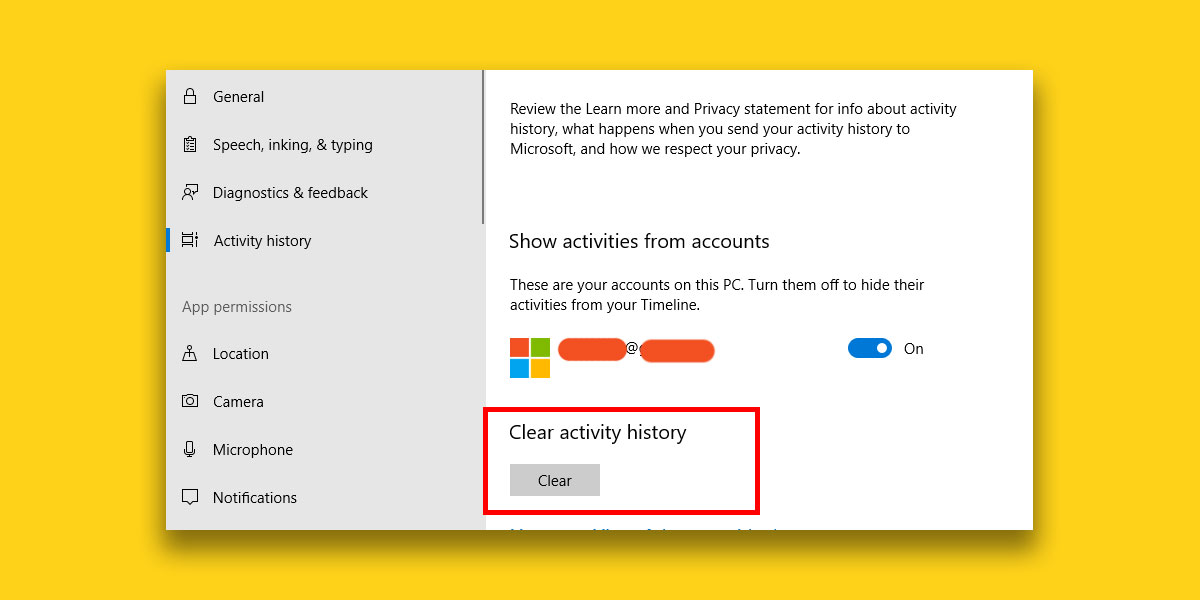
Attività memorizzate sul PC
Le attività della linea temporale sono memorizzate sul PCa meno che tu non scelga di sincronizzarli su tutti i dispositivi. Se sei preoccupato che Microsoft stia tenendo sotto controllo ciò che stai facendo attraverso la linea temporale, non è così. L'opzione di sincronizzazione invia le informazioni ai server cloud di Microsoft in modo che possano essere sincronizzate con gli altri tuoi dispositivi ma non sta necessariamente tirando su Facebook Cambridge Analytica.
Se ti piace la funzionalità ma desideri mantenere le tue attività lontano da Microsoft, puoi disabilitare la sincronizzazione e consentire comunque a Windows 10 di raccogliere le tue attività e mostrartele nella linea temporale.













Commenti